Ao tentar instalar o Google Chrome no seu dispositivo, é possível que você se depare com um erro relacionado ao Chromebook. A ferramenta de recuperação do Chromebook é um componente crucial do sistema Chrome, que auxilia qualquer dispositivo a restaurar o sistema operacional Chrome. No entanto, um erro que impede o funcionamento correto do utilitário de recuperação pode impossibilitar a execução do Chrome no seu equipamento. Para solucionar este problema, é necessário corrigir o erro “Ocorreu um erro inesperado na recuperação do Chrome OS”. Existem diversas causas e métodos para resolver esta questão, que serão explorados neste guia.

Solucionando o Erro “Ocorreu um Erro Inesperado na Recuperação do Chrome OS”
Vários fatores podem levar ao aparecimento de erros no Chromebook. Abaixo, listamos algumas das causas mais comuns:
- Problemas de conexão com a internet podem causar erros durante a instalação do Chrome OS.
- A falta de espaço suficiente no seu computador pode gerar erros ao tentar instalar o sistema.
- Dispositivos USB e cartões SD defeituosos podem causar problemas na instalação do Chrome OS a partir deles.
- A ausência do arquivo do Chrome OS no computador pode resultar em erros inesperados durante a recuperação.
Este guia apresentará métodos para solucionar o erro inesperado na recuperação do Chrome OS.
Método 1: Verificação da Conexão de Rede
Frequentemente, o erro do Chromebook está relacionado a problemas de conexão com a rede, seja por Wi-Fi ou por falhas no provedor de internet. Uma conexão instável pode provocar interrupções e erros durante a instalação do Chrome OS, como falhas durante o download. Caso a instabilidade da rede seja a causa, você pode entrar em contato com seu provedor ou reiniciar o roteador. Siga os passos abaixo para reiniciar o roteador:
1. Localize o botão de energia na parte traseira do roteador/modem.
2. Pressione o botão uma vez para desligá-lo.

3. Desconecte o cabo de alimentação do roteador/modem e aguarde alguns instantes para que a energia dos capacitores seja descarregada.
4. Reconecte o cabo e ligue o equipamento após um minuto.
Espere que a conexão de rede seja restabelecida e tente acessar o sistema novamente.
Se este método não resolver o problema, avance para a próxima solução.
Método 2: Verificação da Conexão USB
Um erro comum é a conexão inadequada da unidade USB. Verifique se a unidade está corretamente inserida na porta USB. Uma conexão frouxa ou incorreta pode impedir a execução do utilitário de recuperação.
 Imagem de Rudy e Peter Skitterians do Pixabay
Imagem de Rudy e Peter Skitterians do Pixabay
Método 3: Reinicialização Múltipla do Dispositivo
Em alguns casos, problemas com a bateria podem causar o erro. Se a bateria do seu dispositivo estiver fraca, a reinicialização múltipla pode resolver o problema. Usuários relataram que reiniciar o dispositivo até 30 vezes pode ser necessário para solucionar o erro.
1. Conecte o carregador ao seu sistema.
2. Reinicie o computador com Windows 10.
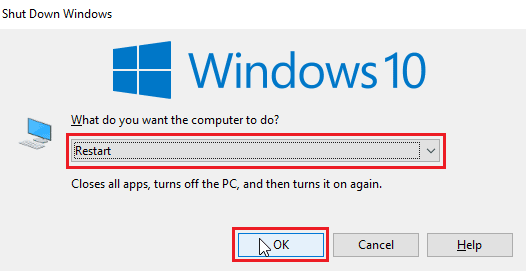
3. Continue reiniciando o dispositivo até que o erro do utilitário de recuperação do Chromebook seja resolvido.
Método 4: Verificação do Espaço em Disco
A falta de espaço livre em disco é uma causa comum para o utilitário de recuperação do Chromebook não funcionar. Se o espaço disponível for insuficiente, o Chrome OS não conseguirá baixar e instalar arquivos corretamente. É recomendável ter pelo menos 8 GB de espaço livre para garantir a instalação do Chrome OS. Utilize o recurso de limpeza de disco do Windows 10 para liberar espaço, se necessário.
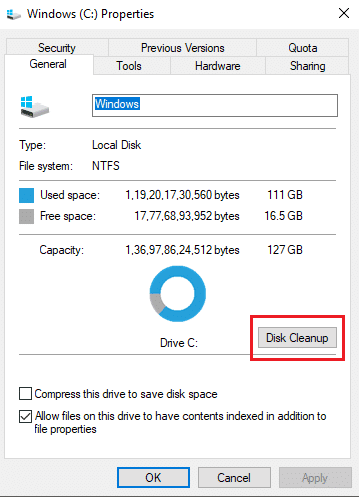
Método 5: Execução do Utilitário como Administrador
Ao executar o Utilitário de Recuperação do Chrome no seu PC com Windows, certifique-se de que o utilitário seja executado como administrador para garantir que ele tenha permissão para fazer as alterações necessárias.
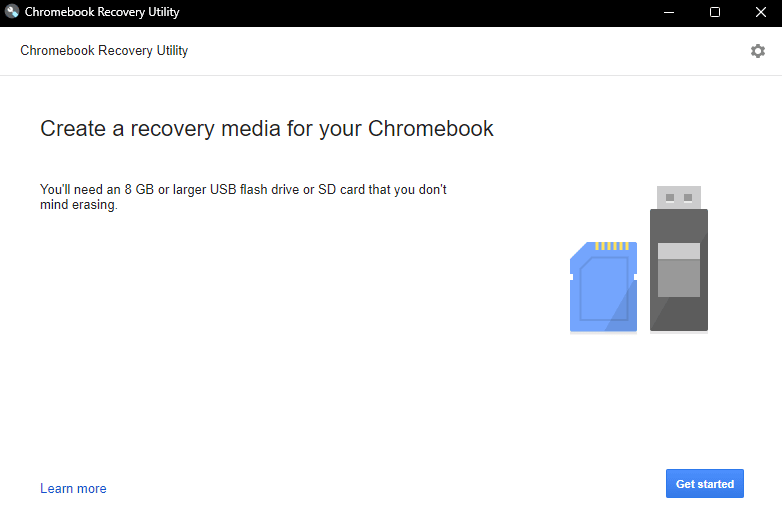
Método 6: Formatação do Cartão USB ou SD
O erro de recuperação do Chrome OS pode ser causado por um cartão USB ou SD corrompido. Se uma dessas unidades apresentar problemas, erros podem ocorrer durante a descompactação de arquivos. Formatar a unidade antes de instalar o Chrome OS pode eliminar essa possibilidade.
1. Conecte o cartão USB/SD ao sistema.
2. Pressione as teclas Windows + E para abrir o Explorador de Arquivos.
3. Acesse “Este PC” e localize a unidade conectada.
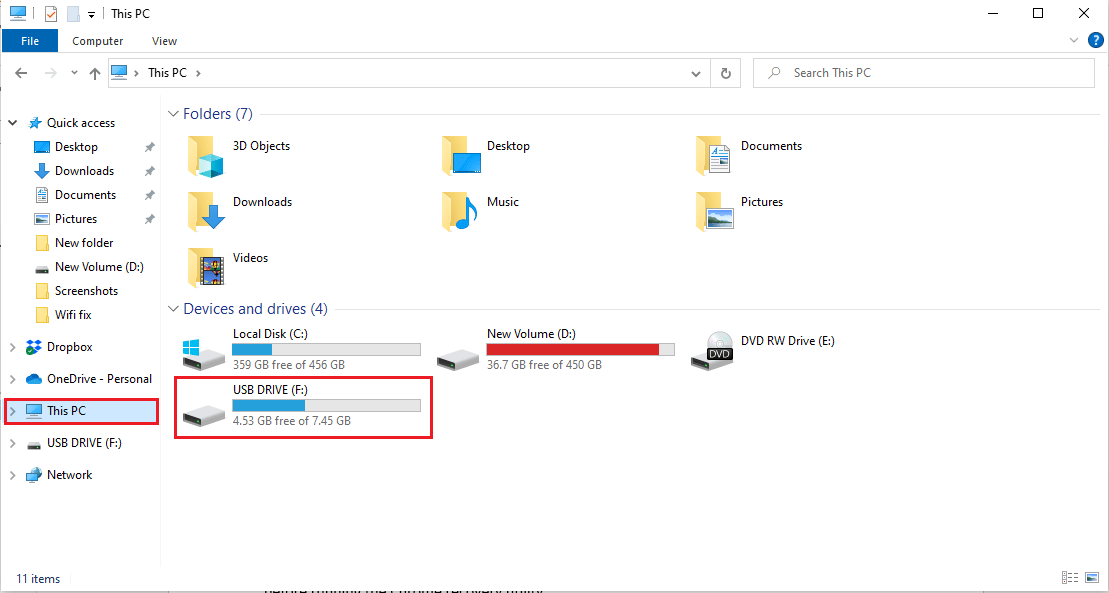
4. Clique com o botão direito na unidade e selecione “Formatar”.
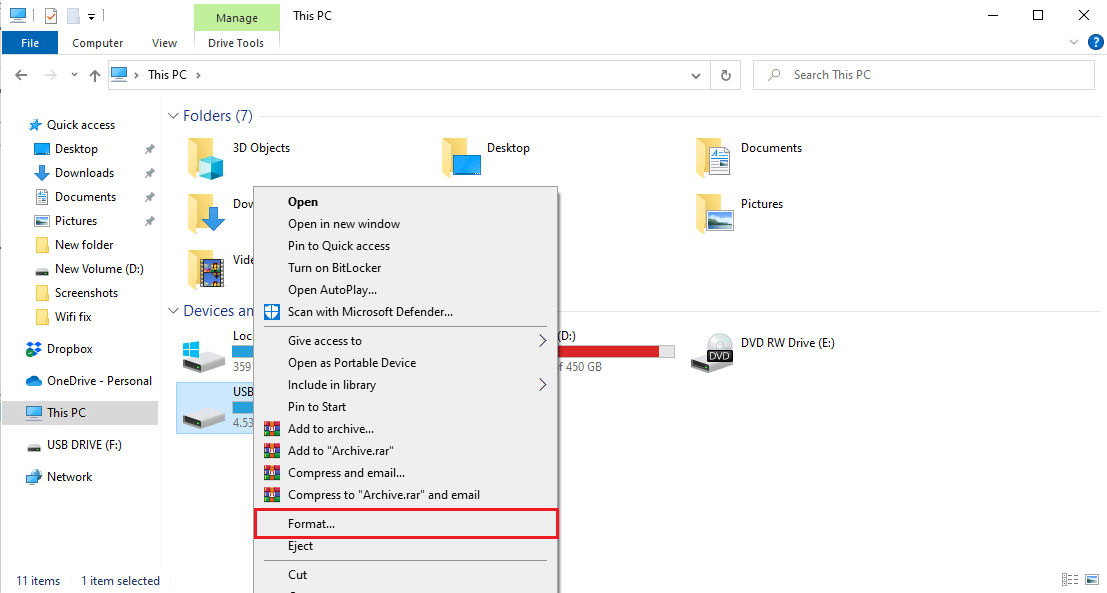
5. Confirme a formatação e aguarde a limpeza.
6. Instale o Chrome OS na unidade.
Método 7: Download de uma Imagem de Recuperação Anterior
Uma imagem de recuperação corrompida pode causar erros no utilitário. Para solucionar o problema, faça o download de uma imagem de recuperação mais antiga.
1. Exclua a imagem de recuperação com problemas.
2. Acesse o site de atualizações cruzadas no seu navegador.
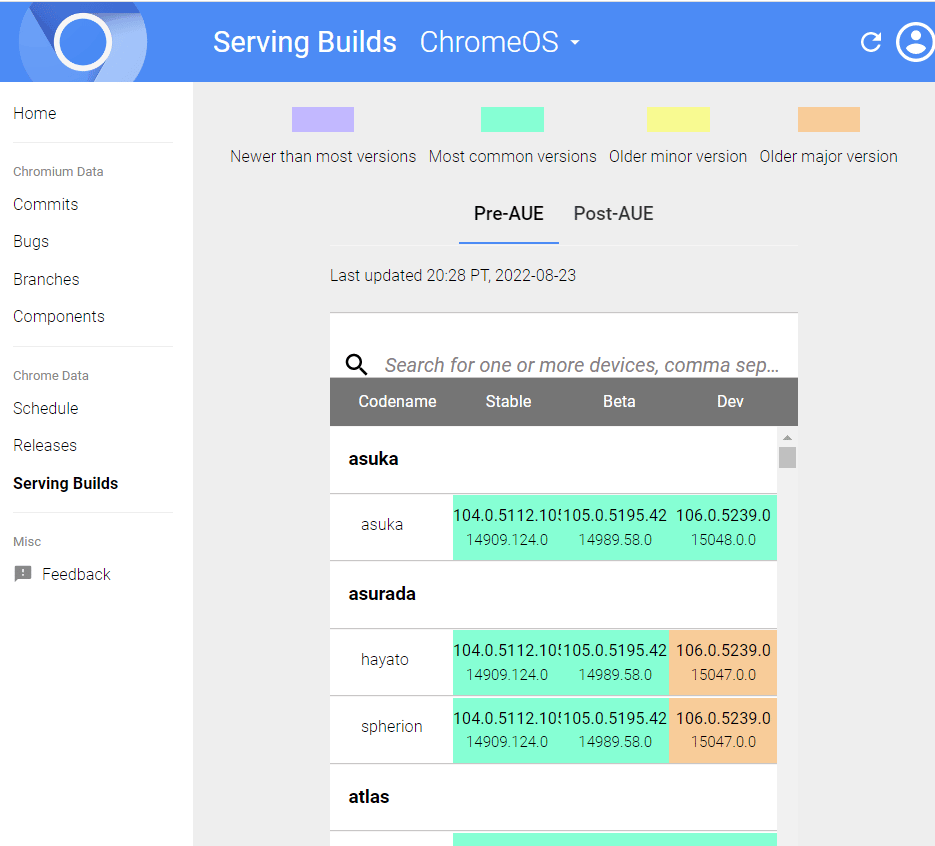
3. Localize e faça o download da imagem de recuperação específica para seu dispositivo.
4. Utilize esta imagem para tentar recuperar o Chromebook.
Verifique se este método corrige o erro de recuperação.
Método 8: Criação de uma Unidade de Recuperação USB em Modo de Segurança
Uma solução eficaz é criar uma unidade de recuperação USB em Modo de Segurança.
Atenção: A criação de uma unidade de recuperação pode ser demorada. Certifique-se de não usar outra unidade flash para evitar confusões.
1. Pressione o botão Power até que as opções de energia apareçam.
2. Pressione e segure o botão power e selecione “Modo de Segurança”.
3. Abra o Explorador de Arquivos.
4. Vá para “Este PC” e localize a unidade conectada.
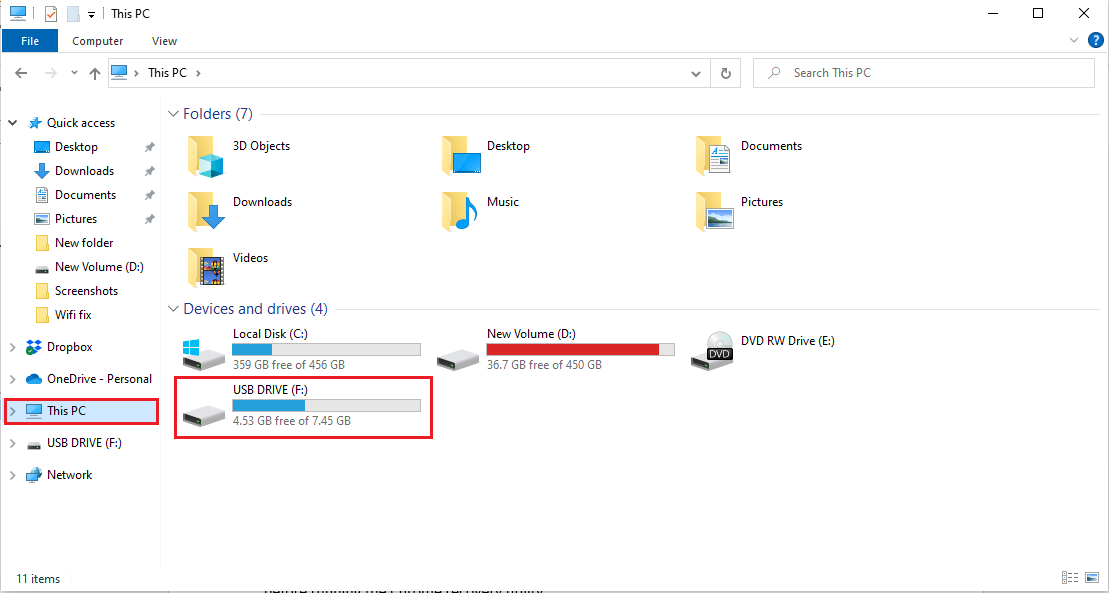
5. Clique com o botão direito na unidade e selecione “Formatar”.
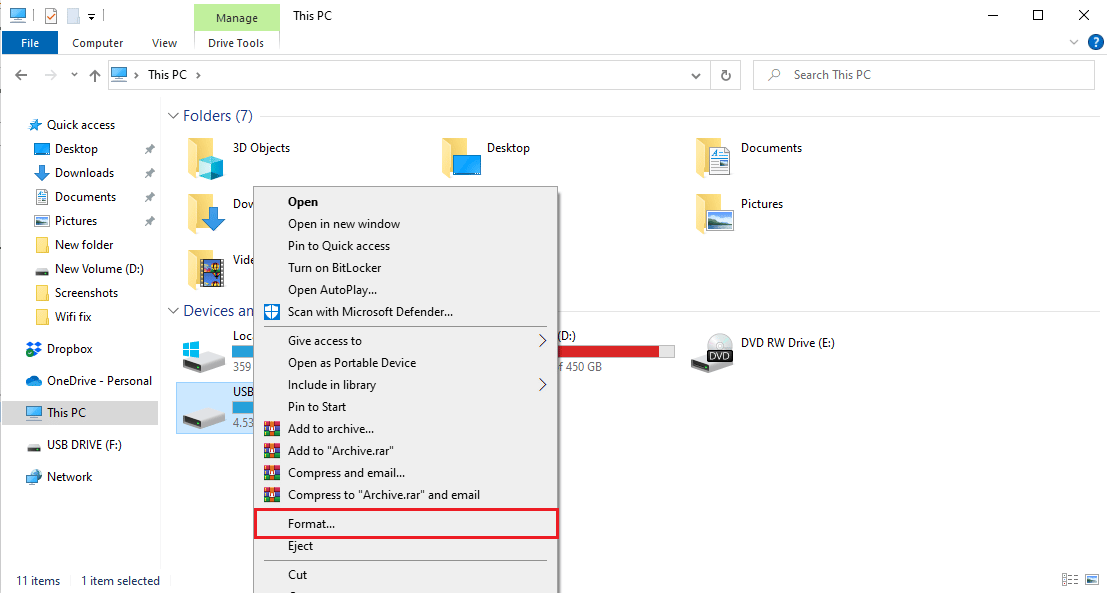
6. Confirme a formatação e aguarde a conclusão.
7. Instale o Chrome OS na unidade.
8. No menu Iniciar, digite “Recovery Drive”.
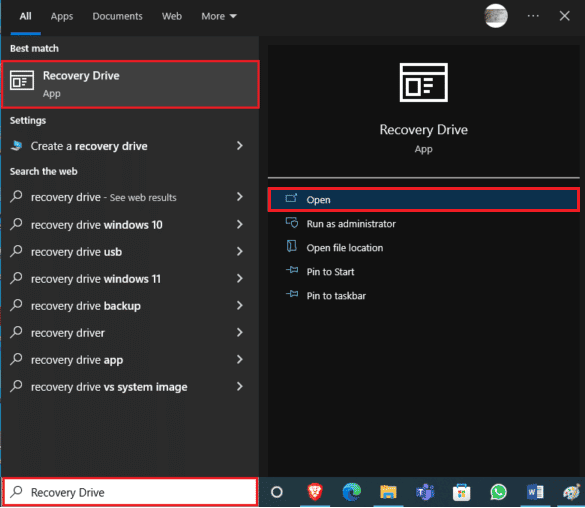
9. Marque a opção “Fazer backup dos arquivos do sistema na unidade de recuperação” e clique em “Avançar”.
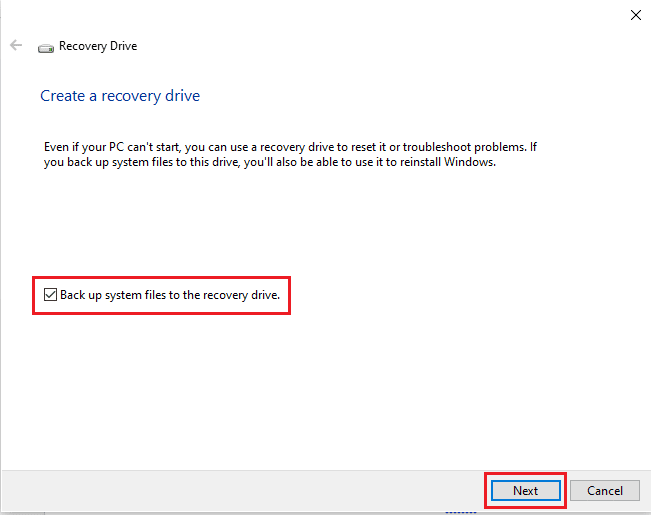
10. Aguarde o sistema encontrar a unidade USB.
11. Clique na unidade para selecioná-la e clique em “Avançar”.
12. Clique em “Criar” para confirmar o processo.
13. Aguarde a conclusão do processo, clique em “Concluir” e remova a unidade com segurança.
Método 9: Uso de uma Unidade USB ou SD Diferente
Se a formatação da unidade USB não resolver o problema, tente utilizar outra unidade. O erro pode ocorrer quando a unidade USB não possui o Chrome OS. Neste caso, utilize outra unidade ou instale o Chrome OS na unidade USB antes de executar o utilitário de recuperação.
Perguntas frequentes (FAQs)
Q1. Por que não consigo usar o utilitário de recuperação do Chrome OS?
Resp. Vários fatores podem causar esse problema, incluindo unidades USB corrompidas ou arquivos ausentes do Chrome OS no computador.
Q2. O que posso fazer para recuperar o Chrome OS?
Resp. O utilitário de recuperação do Chromebook é uma ferramenta que auxilia na restauração do Chrome OS, permitindo a reinstalação do Google Chrome sem perda de dados.
Q3. Como corrigir erros do Chromebook no meu computador?
Resp. Existem várias maneiras de corrigir erros no Chromebook. Os problemas mais comuns são causados por instabilidade da rede, o que pode ser resolvido reiniciando o roteador Wi-Fi.
***
Esperamos que este guia tenha sido útil e que você tenha conseguido solucionar o erro inesperado na recuperação do Chrome OS. Informe-nos qual método funcionou melhor para você. Se tiver alguma dúvida ou sugestão, deixe um comentário abaixo.